Configurer l’Apple Watch pour vos enfants
Vous pouvez configurer n’importe quelle Apple Watch avec connectivité cellulaire pour votre enfant ou un membre de votre famille, même si cette personne n’a pas son propre iPhone. Pour ce faire, vous devez être l’organisateur de la famille, un parent ou un tuteur dans votre groupe de partage familial.
L’iPhone que vous utilisez pour le jumelage et la configuration initiale de l’Apple Watch doit se trouver dans les limites normales de la portée Bluetooth (environ 10 mètres ou 33 pieds) pour gérer les réglages et mettre à jour le logiciel. Votre enfant ou le membre de votre famille doit faire partie de votre groupe de partage familial et posséder une Apple Watch SE ou une Apple Watch Series 6 avec connectivité cellulaire ou un modèle ultérieur. (La montre de votre enfant ou du membre de votre famille n’a pas à utiliser le même opérateur de téléphonie que l’iPhone avec lequel vous la gérez.) Consultez Configurer le partage familial sur l’iPhone dans le guide d’utilisation de l’iPhone.
Remarque : L’Apple Watch pour vos enfants n’est pas disponible dans toutes les régions et dans tous les pays.
À l’aide des apps Watch et Temps d’écran sur votre iPhone, vous pouvez gérer les réglages suivants :
les limites de communications et la sécurité;
un horaire de temps d’arrêt;
le mode École, une fonctionnalité qui limite certaines fonctions de l’Apple Watch pendant les heures d’école;
Réglages de Mail et de calendrier pour iCloud, Gmail et d’autres services
les restrictions de contenu explicite, d’achat et de confidentialité.
De plus, vous pouvez consulter les données d’Activité, de Santé et de localisation de l’Apple Watch gérée en fonction de sa configuration.
Remarque : Les interactions d’une Apple Watch configurée pour un membre de votre famille avec l’iPhone utilisé pour la configurer sont limitées. Par exemple, vous ne pouvez pas déverrouiller un iPhone jumelé à l’aide d’une Apple Watch configurée pour un enfant ou transférer des tâches de l’Apple Watch gérée vers l’iPhone. Si vous supprimez une app d’une Apple Watch configurée pour un enfant, elle n’est pas supprimée de l’iPhone utilisé pour la configurer.
Configurer l’Apple Watch du membre de votre famille
La configuration d’une Apple Watch pour un enfant ou un membre de votre famille ressemble à celle de votre propre montre. Avant le jumelage et la configuration de la montre du membre de votre famille, effacez ses données pour vous assurer qu’elle ne contient rien.
Demandez au membre de votre famille de porter son Apple Watch. Réglez le bracelet ou choisissez une taille de bracelet adéquate pour que l’Apple Watch soit attachée fermement, mais confortablement sur son poignet.
Pour une tenue plus ajustée et un port plus facile pour les enfants, choisissez ces types de bracelet : Bracelet Sport à rabat, Bracelet Sport ou Bracelet solo.
Pour en savoir plus sur le remplacement du bracelet de votre Apple Watch, consultez la section Retirer, changer ou ajuster le bracelet de l’Apple Watch.
Pour allumer votre Apple Watch, appuyez sur le bouton latéral jusqu’à ce que le logo Apple apparaisse.
Approchez votre iPhone de l’Apple Watch, attendez que l’écran de jumelage de l’Apple Watch s’affiche sur votre iPhone, puis touchez Continuer.
Ou ouvrez l’app Watch sur votre iPhone, touchez Ma montre, Toutes les montres, puis Ajouter une montre.

Touchez « Configurer pour un membre de la famille », puis touchez Continuer sur l’écran suivant.
Lorsque vous y êtes invité, placez votre iPhone de sorte que l’Apple Watch apparaisse dans le viseur à partir de l’app Watch. Cela permet de jumeler les deux appareils.
Touchez Configurer l’Apple Watch. Suivez les instructions sur votre iPhone et votre Apple Watch pour terminer la configuration.
Pour plus d’informations sur le réglage et le jumelage de l’Apple Watch, consultez la section Configurer l’Apple Watch et la jumeler avec l’iPhone et l’article de l’assistance Apple Configurer Apple Watch pour un membre de la famille.
Gérer l’Apple Watch d’un membre de la famille
Ouvrez l’app Watch sur l’iPhone utilisé pour gérer la montre.
Touchez Ma montre, Montres de la famille, une montre, puis OK.
Lorsque vous touchez Ma montre pour une montre gérée, vous voyez divers réglages, y compris ceux-ci :
Réglage | Options | ||||||||||
|---|---|---|---|---|---|---|---|---|---|---|---|
Général | Recherchez les mises à jour, modifiez la langue et la région, et réinitialisez l’Apple Watch. | ||||||||||
Réseau cellulaire | Configurez la connexion cellulaire si ce n’est pas déjà fait. Consultez la section Ajouter l’Apple Watch à un forfait cellulaire. | ||||||||||
Gestes | Activez Couvrir pour couper le son. Consultez la section Utiliser des boutons et des gestes pour interagir avec l’Apple Watch. | ||||||||||
Accessibilité | Configurez les réglages d’accessibilité. | ||||||||||
Urgence SOS | Activez ou désactivez l’option permettant de maintenir le bouton latéral enfoncé pour appeler les services d’urgence, et ajoutez ou modifiez les contacts d’urgence. | ||||||||||
Mode École | Configurez des heures d’école. Consultez la section Commencer à utiliser le mode École. | ||||||||||
Temps d’écran | Gérez le contrôle parental, obtenez des renseignements sur le temps d’écran de votre enfant et réglez des limites. | ||||||||||
Activité | Gérez une expérience de mise en forme destinée aux jeunes utilisateurs. | ||||||||||
App Store | Gérer les téléchargements automatiques d’apps et de mises à jour Consultez la section Obtenir des apps dans l’App Store sur l’Apple Watch. | ||||||||||
Contacts | Choisissez les contacts approuvés. | ||||||||||
Localiser | Choisir les réglages de notification. | ||||||||||
Se laver les mains | Gérez les restrictions et activez ou désactivez le minuteur « Se laver les mains ». | ||||||||||
Santé | Ajoutez ou modifiez les renseignements médicaux et la fiche médicale, consultez les données médicales (avec les autorisations et les réglages appropriés) de l’utilisateur de l’Apple Watch gérée, demandez le partage des données médicales, et choisissez d’arrêter de recevoir les données médicales. | ||||||||||
Cœur | Affichez les données cardiaques (avec les autorisations et les réglages appropriés) de la personne qui utilise l’Apple Watch gérée, y compris la fréquence cardiaque, la variabilité de la fréquence cardiaque, la fréquence cardiaque au repos et la fréquence cardiaque moyenne en marchant. | ||||||||||
Mail et Calendrier | Ajoutez le compte d’un membre de la famille (Gmail ou Outlook, par exemple). Choisissez la fréquence avec laquelle l’Apple Watch relève les mises à jour du calendrier. | ||||||||||
Messages | Choisissez les options de dictée et modifiez les réponses intelligences. | ||||||||||
Bruit | Activez ou désactivez les mesures de son ambiant et réglez un seuil de bruit. | ||||||||||
Photos | Sélectionnez un album photo de l’iPhone utilisé pour gérer la montre, puis choisissez le nombre de photos que l’Apple Watch peut afficher. | ||||||||||
Portefeuille et Apple Pay | Configurer Apple Cash et Cartes de transport express. | ||||||||||
Remarque : Toutes les fonctionnalités d’une Apple Watch que vous configurez pour vous-même ne sont pas disponibles sur une Apple Watch gérée. Consultez l’article de l’assistance Apple Configurer Apple Watch pour un membre de la famille.
Configurer Temps d’écran
Utilisez Temps d’écran pour configurer les contrôles appliqués à l’Apple Watch d’un enfant. Avec Temps d’écran, vous pouvez programmer du temps loin de l’écran et limiter les contacts ainsi que les apps que votre enfant peut utiliser pour communiquer avec ces contacts. Vous pouvez aussi imposer des limites sur l’iTunes Store, les achats d’app, le contenu explicite et les données géographiques.
Pour configurer Temps d’écran, suivez les étapes ci-dessous :
Ouvrez l’app Watch sur l’iPhone utilisé pour gérer la montre.
Touchez Ma montre, touchez une montre sous Montres de la famille, puis OK.
Touchez Temps d’écran, Réglages de Temps d’écran, puis touchez Continuer.
Sur les écrans suivants, configurez les options relatives au contenu autorisé, à la sécurité des communications, au temps sans écran, et aux limites d’apps et de sites Web.
Créez un code pour Temps d’écran.
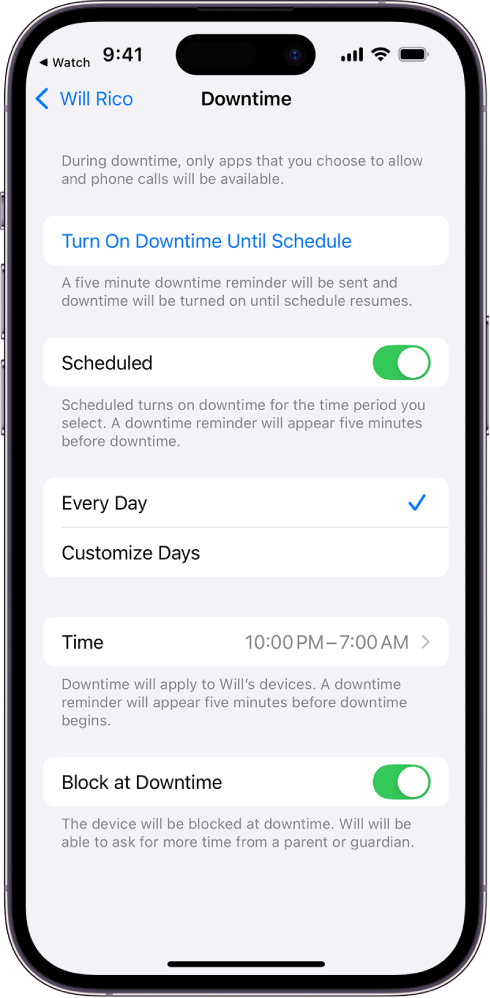
Vous pouvez aussi ouvrir l’app Réglages sur votre iPhone, toucher Temps d’écran, le nom de votre enfant sous l’en-tête Famille, puis « Activer Temps d’écran » et configurer les réglages de Temps d’écran.
Pour en savoir plus sur Temps d’écran, consultez le Guide d’utilisation de l’iPhone.